Слушање подцаста сматра се добрим хобијем. Дакле, можда желите да знате како користити подцасте у Гоогле Плаи музици за Андроид?
Дакле, без даљег збогом, хајде да почнемо:
Преглед садржаја
Како користити подкастове у Гоогле Плаи музици за Андроид?
Док користите подкаст у Гоогле Плаи-у Музика за Андроид, постоји мноштво секција. Дакле, о многима од њих ћемо говорити укратко. Дакле, да почнемо:
Одељак 1: Проналажење и пријављивање подцаста.
Први одељак се бави проналажењем и претплатом на подцасте на Гоогле Плаи музици. Дакле, да видимо како добити и претплатити се на подцасте у Гоогле Плаи музици?
Корак #КСНУМКС: Дакле, у овом првом случају проналажења и претплате на одељак подцаста, мораћете прво да покренете апликацију Гоогле Плаи музика на свом уређају. За то можете да одете у фиоку апликација свог Андроид уређаја и пронађете икону апликације Гоогле Плаи музика. Када га пронађете, само га додирните и отворићете апликацију Гоогле Плаи музика.
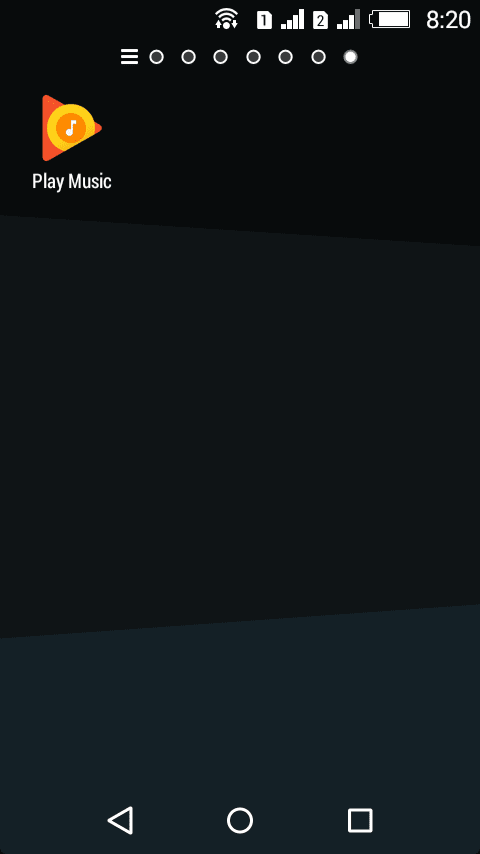
Када завршите горе поменути корак, спремни сте да пређете на следеће кораке.
Корак #КСНУМКС: Овај други корак захтева да се крећете до горњег левог угла Гоогле Плаи- Музички екран. Били сте тамо, сада морате да додирнете три хоризонталне линије или икону хамбургера која одговара менију апликације.
Сада, из менија који следи, морате да додирнете подцаст опција.
Корак #КСНУМКС: Сада постоје три метода помоћу којих можете претраживати подцасте, а они су наведени у наставку:
1) Топ листе: У овом случају ћете видети најпопуларније подцасте који се или промовишу или најслушаније.
2) Претрага: У горњем десном углу прозора Подцаст видећете лупу попут иконе додиром на коју ћете открити поље за претрагу. Дакле, ако желите да тражите одређени подкаст, онда ће вам ово бити од велике помоћи.
3) Све категорије: Ова трећа опција ће открити све типове подцаста који су тренутно доступни на Гоогле Плаи музици. Дакле, овде такође можете да претражујете своје жељене подцасте.
Корак #КСНУМКС: Дакле, након коришћења корака 3, можда сте изабрали подкаст који желите да слушате. Дакле, да бисте се претплатили, све што треба да урадите је да додирнете жељено име подкаста и из прозора који следи лоцирате и затим додирнете дугме за претплату.
Ваша недавна активност ће вам отворити упит. Дакле, ако желите да аутоматски преузмете следеће три епизоде, онда можете означити поље за потврду поред ње. Слично томе, ако не желите да пропустите ниједно обавештење чим се нови садржај постави, онда морате да означите поље за потврду поред опције обавештења.
Такође можете одлучити о редоследу репродукције који је веома разумљив.
Дакле, када завршите са свим тим, сада морате последњи пут да додирнете дугме за претплату и вау, готови сте са првим одељком.
Одељак 2: Управљање претплатама.
Дакле, овај корак се бави управљањем претплатама на које сте претплаћени подцаст. Дакле, да видимо како се то може учинити:
Корак #КСНУМКС: Као што је очигледно, потребно је да покренете апликацију Гоогле Плаи музика на свом уређају.
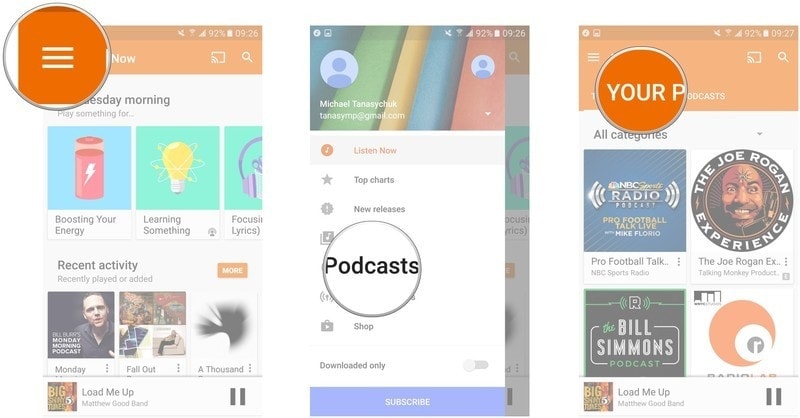
Корак #КСНУМКС: Додирните икону хамбургера која се налази у горњем левом углу прозора. из менија који следи, додирните подцасте.
Корак #КСНУМКС: Након корака број 2, потребно је да додирнете опцију „Ваши подкасти“.
Корак #КСНУМКС: Сада, након корака #3, имаћете листу свих ваших претплаћених подцаста. Дакле, сада морате да потражите жељени подцаст за који желите да управљате претплатом. За то лоцирајте подкаст, додирните три вертикалне тачке поред њега и изаберите управљати претплатом.
Корак #КСНУМКС: Већ смо објаснили опције доступне у следећем прозору у првом одељку. Дакле, размотрите корак бр. 4 првог одељка за то.
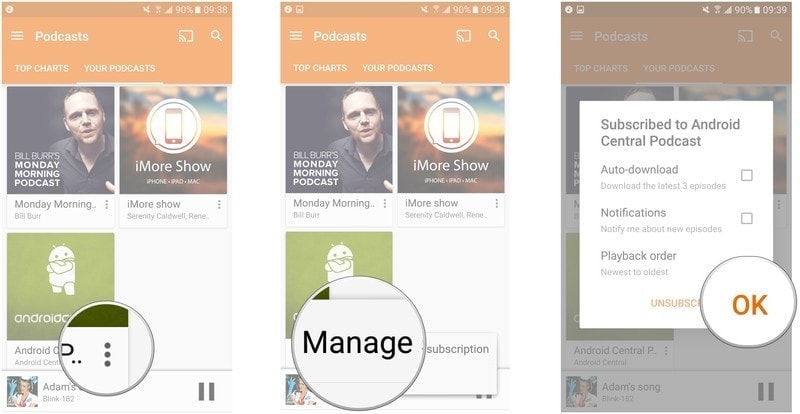
Додирните ОК, када завршите.
Дакле, овако сте могли да управљате претплатом на подцасте на Гоогле Плаи музици.
Одељак 3: Дељење подцаста.
Претпоставимо да желите да поделите подцасте са својим пријатељем. Дакле, у овом одељку ћемо вам рећи како то можете учинити у једноставним корацима.
Корак #КСНУМКС: Прво, покрените апликацију Гоогле Плаи, а затим додирните икону хамбургера у горњем левом углу. Након тога, изаберите Подцастс из опције.
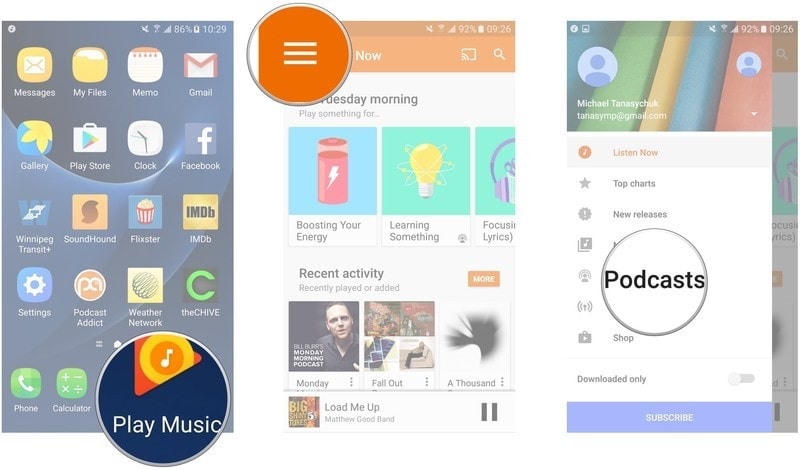
Корак #КСНУМКС: Сада, у овој другој опцији, додирните своје подкасте који се налазе у горњем центру екрана. Такође можете тражити жељени подцаст користећи траку за претрагу која се налази у горњем десном углу прозора.
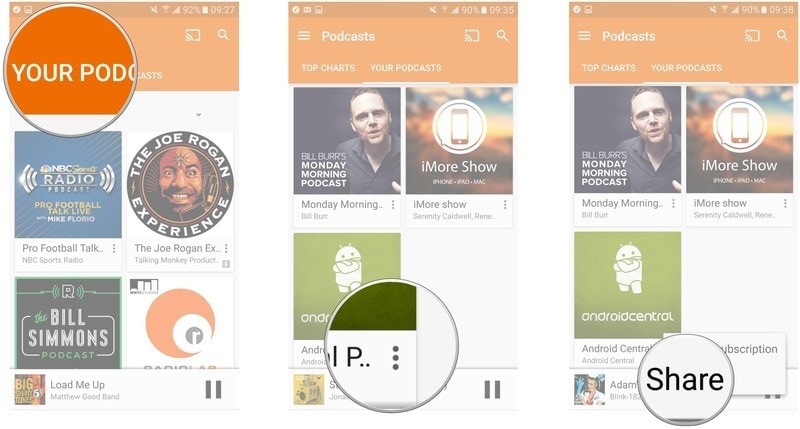
Корак #КСНУМКС: Сада додирните три вертикалне тачке које се налазе поред подкаста који желите да поделите. Сада изаберите да делите из опције. Ово ће вас одвести до чаробњака који ће имати све платформе преко којих можете послати подцаст. Дакле, можете бирати било који од њих као што су Фацебоок, е-пошта или поруке.
Дакле, рецимо да желите да га поделите преко Фејсбука. Дакле, све што треба да урадите је да додирнете Фацебоок и тапнете на Пост. Ура! завршили сте са дељењем подцаста са пријатељима на Фејсбуку.
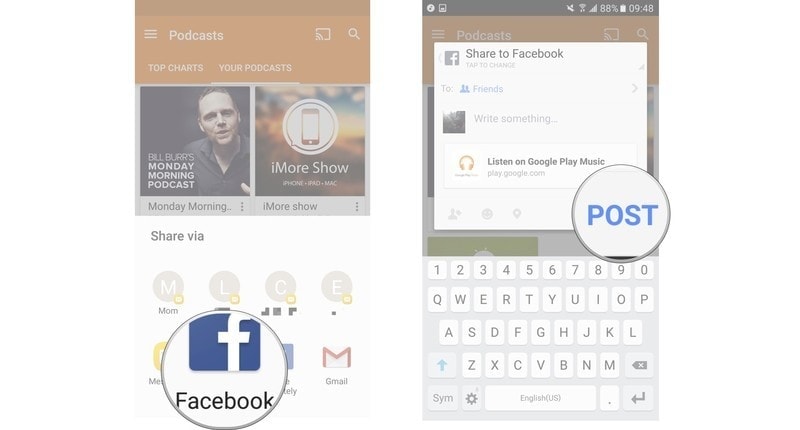
Закључак: - Како користити подкасте у Гоогле Плаи музици за Андроид?
Дакле, овај завршни одељак нас доводи до краја овог чланка о Како користити подкастове у Гоогле Плаи музици за Андроид? Хоћемо ли надамо се да вам је ово могло помоћи у вашој потрази како да користите подкасте у Гоогле Плаи музици на вебу?
Ако вам се допао овај чланак, обавестите нас кроз одељак за коментаре. Волели бисмо да чујемо од вас. Такође, поделите овај чланак са својим колегама.
Штавише, ако сте упознати са неким другим методама за коришћење подцаста, обавестите нас на било који погодан начин. Ваша помоћ је веома цењена.
Hvala vam što ste prošli i pročitali.
Ostanite sa nama i nastavite da posećujete još.
Brze veze-




